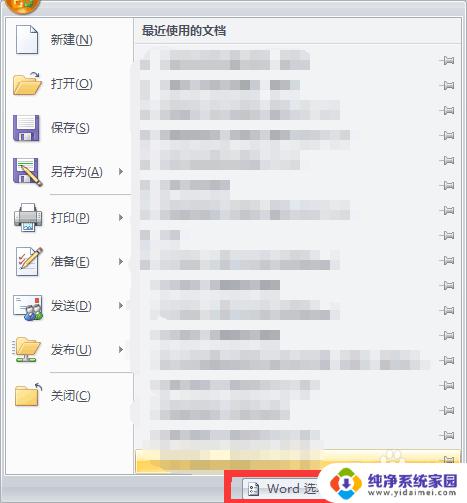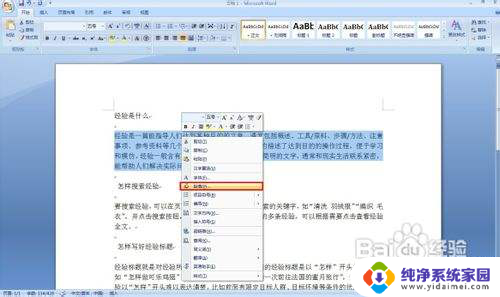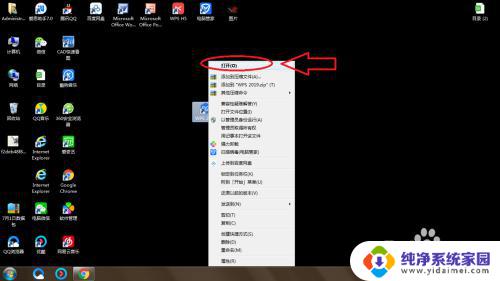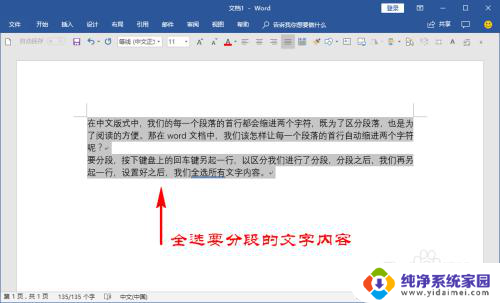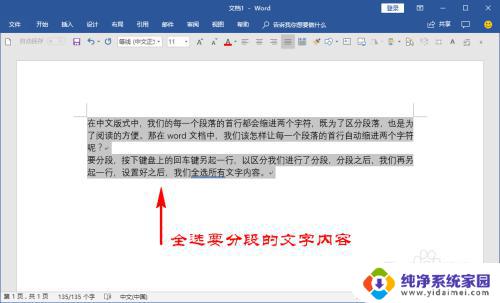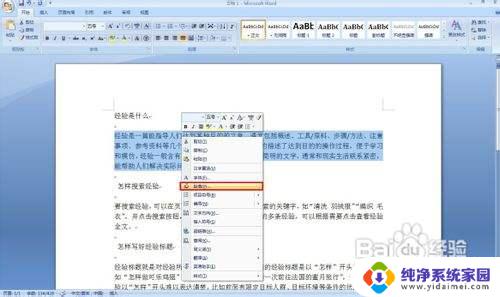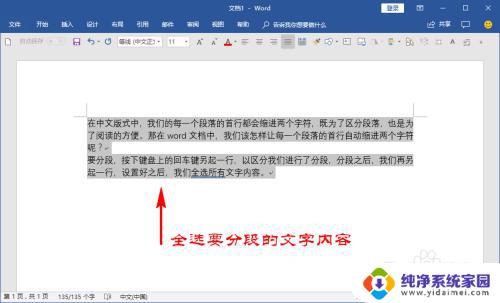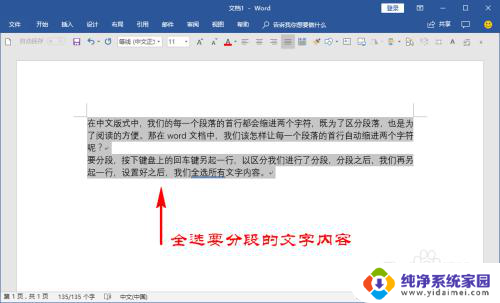表格内首行缩进快捷键 word表格段落首行缩进设置方法
更新时间:2023-10-27 14:55:59作者:xiaoliu
表格内首行缩进快捷键,在使用Word表格进行排版时,我们经常会遇到需要对表格内的文字进行首行缩进的情况,为了提高排版效果,Word提供了快捷键和段落设置方法来实现这一功能。通过按下Ctrl+T快捷键,我们可以方便地对表格内的首行进行缩进设置。我们也可以通过选择表格内的文字,点击格式选项卡中的段落按钮,进入段落设置界面,然后在缩进和间距选项卡中设置首行缩进的数值。通过掌握这些方法,我们可以轻松地对Word表格内的文字进行首行缩进,提升排版的美观度和可读性。
步骤如下:
1.新建Word文档,点击【插入】-【表格】。使用快捷绘制新建表格。
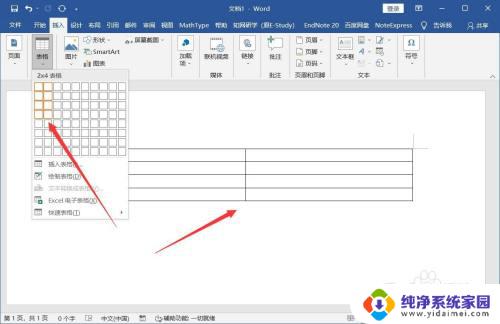
2.在表格单元格内输入文字,点击段落菜单右下角箭头符号。
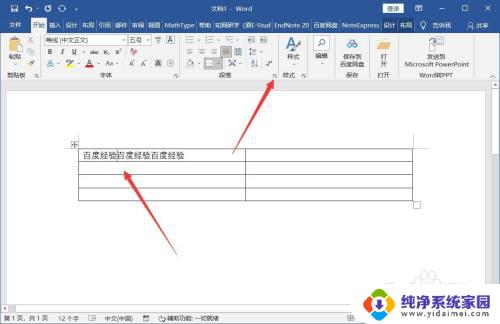
3.在段落设置中选择特殊格式为首行缩进2字符,点击【确定】。
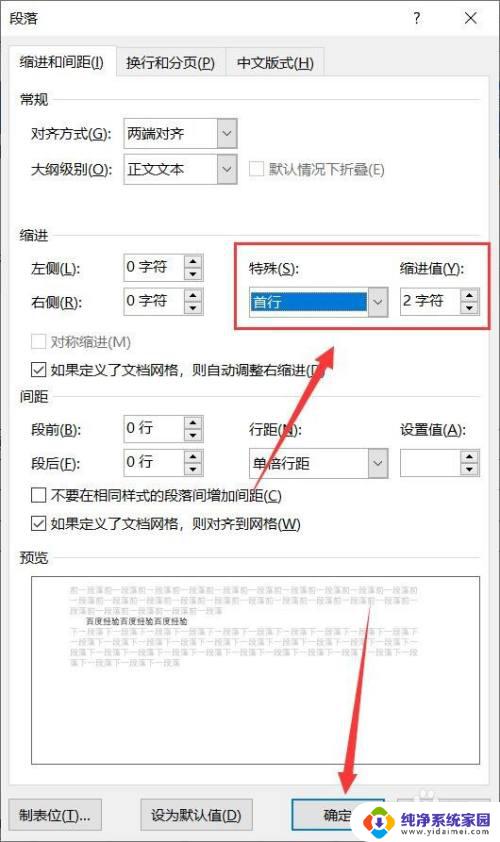
4.返回文档即可看到单元格内的文字向右缩进了两个字符。
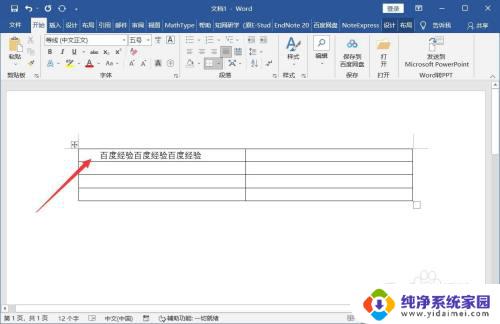
以上是表格内首行缩进快捷键的全部内容,如果你遇到了类似的情况,请按照小编的方法进行处理,希望这对你有所帮助。